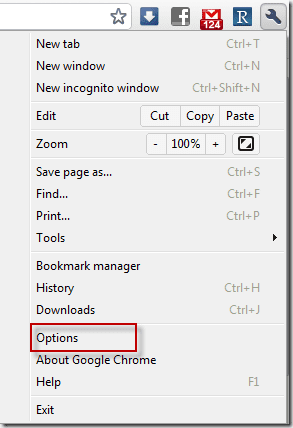Comment supprimer les cookies de site unique dans Google Chrome
biscuit. Non, pas le délicieux avec du chocolat, du sucre, du glaçage et du délicieux. Je parle des cookies Internet, de petits éléments d’information constitués de chaînes de texte qui sont stockées dans votre navigateur Web. Le plus souvent, ils sont utilisés pour stocker des éléments tels que les noms d’utilisateur afin que vous n’ayez pas besoin de les saisir chaque fois que vous visitez un site Web que vous visitez fréquemment. Ce sont donc de petites choses inoffensives qui essaient simplement de vous aider à naviguer plus facilement sur le Web.
Maintenant, parfois, vous ne voulez plus que votre nom d’utilisateur soit automatiquement entré sur les pages Web. Généralement, vous devez supprimer tous les cookies stockés par votre navigateur, mais qu’en est-il de ceux que vous souhaitez conserver ? Si vous avez prêté votre ordinateur à un ex jaloux ou (Dieu bénisse) votre mère, il serait utile de pouvoir se débarrasser des cookies, comme enregistrer votre nom d’utilisateur Facebook. Dans ces cas, il serait utile de pouvoir choisir quels cookies conserver et lesquels supprimer.
En règle générale, les navigateurs offrent la possibilité de supprimer de manière sélective les cookies du site. Cependant, ce n’est pas aussi simple que d’effacer tous les cookies ou le cache en même temps. Dans ce guide, nous verrons comment procéder dans Chrome.
Supprimer sélectivement les cookies dans Chrome
étape 1. Cliquez sur l’icône en forme de clé à gauche de la barre d’adresse pour accéder à d’installation menu, puis sélectionnez Choix dans le menu déroulant.
Étape 2. Dans le menu Options, sélectionnez sous la capuche Ouvre un menu étendu de personnalisation technique.
Étape 3. Après avoir regardé sous le capot, cliquez sur Paramètres de contenu… faire apparaître un autre menu. Ne vous inquiétez pas, vous y êtes presque.
Étape 4. Dans Paramètres de contenu, ouvrez Tous les cookies et les données du site Web.. Affichez une liste complète des cookies stockés sur votre ordinateur. Ils sont classés par ordre alphabétique du nom du site Web qui stocke le cookie dans votre navigateur.
Étape 5. N’hésitez pas à parcourir la liste et à choisir autant de cookies que vous le souhaitez. Une fois que vous avez sélectionné une bonne liste, qu’elle soit longue ou courte, descendez vers le bas de la liste pour trouver le mini-menu suivant.
vous pouvez cliquer éliminer supprimer uniquement les cookies que vous avez sélectionnés, ou Enlever tout Débarrassez-vous de tous les cookies de la liste. Pour supprimer tous les cookies d’un site Web spécifique, mettez en surbrillance le dossier du site Web et cliquez sur Supprimer. Cela supprimera tous les cookies répertoriés dans ce dossier.
Eh bien, voici le lecteur, un autre conseil sur le navigateur Chrome en constante évolution. Faites-nous savoir ce que vous en pensez… eh bien, déposez-le dans les commentaires ci-dessous !